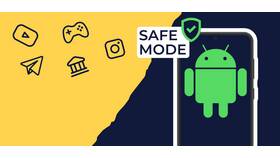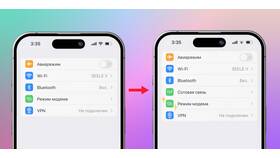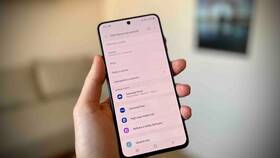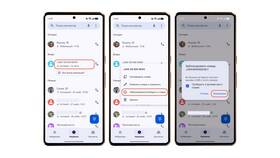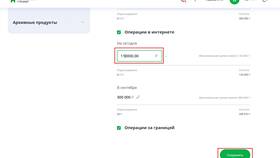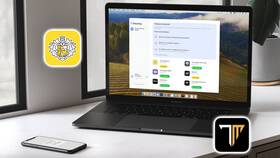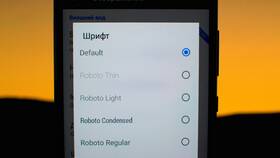Смена фотографий на устройствах Samsung Galaxy может быть выполнена несколькими способами в зависимости от типа изображения. Рассмотрим методы изменения различных категорий фото на смартфонах Samsung.
Содержание
Изменение фото профиля
| Где меняется | Инструкция |
| Контакт в адресной книге |
|
| Аккаунт Samsung |
|
Замена обоев
Главный экран и экран блокировки
- Нажмите и удерживайте пустую область на главном экране
- Выберите "Обои"
- Перейдите в "Мои фотографии"
- Выберите изображение и настройте область отображения
- Нажмите "Установить"
- Выберите "Главный экран", "Экран блокировки" или "Оба"
Редактирование фотографий в галерее
| Функция | Как использовать |
| Обрезка | Откройте фото → "Редактировать" → "Обрезать" |
| Фильтры | Выберите фото → "Редактировать" → "Фильтры" |
| Коррекция | Используйте инструменты яркости, контраста и цвета |
Изменение фото для отдельных приложений
- WhatsApp: Настройки → Профиль → Изменить фото
- Telegram: Настройки → Изменить профиль → Фото
- Социальные сети: В настройках профиля каждой сети
Использование редактора Samsung
- Откройте фотографию в приложении "Галерея"
- Нажмите "Редактировать"
- Используйте инструменты:
- Автокоррекция
- Ручная настройка параметров
- Добавление текста и рисунков
- Сохраните изменения
Рекомендации:
- Используйте изображения с высоким разрешением для профилей
- Регулярно обновляйте обои для свежего вида интерфейса
- Создавайте резервные копии оригинальных фото перед редактированием
- Используйте режим "Защита галереи" для важных изображений
Устройства Samsung Galaxy предлагают широкие возможности для изменения и редактирования фотографий. Встроенные инструменты позволяют легко настраивать изображения для различных целей без необходимости установки дополнительных приложений.